钉钉是大家日常都要使用的软件,其中钉钉浮窗设置添加方法详细内容是什么呢?许多小伙伴可能都被困扰着,不要着急下面小编就整理了相关教程分享给大家,希望对大家能有所帮助。在钉钉APP中,平台上 ...
钉钉是大家日常都要使用的软件,其中《钉钉》浮窗设置添加方法详细内容是什么呢?许多小伙伴可能都被困扰着,不要着急下面小编就整理了相关教程分享给大家,希望对大家能有所帮助。
在《钉钉》APP中,平台上线了浮窗功能,和悬浮窗不同,是在钉钉app内的小窗口,平时在处理文档时会有多个小程序很麻烦,现在用户就可以添加到浮窗里,稍后处理,也可以防止遗忘。

在《钉钉》APP中,添加浮窗设置具体方法→打开《钉钉》APP→钉钉应用、小程序等界面,点击右上角三个点→点击添加到浮窗即可。
《钉钉》浮窗设置添加方法
1、打开钉钉,在钉钉应用、小程序等界面,点击右上角三个点。
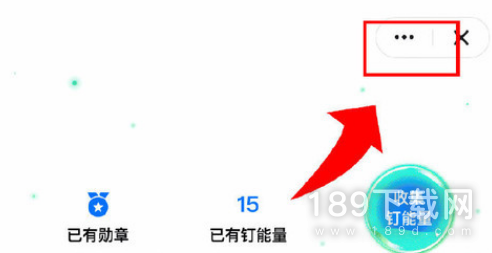
2、点击添加到浮窗。
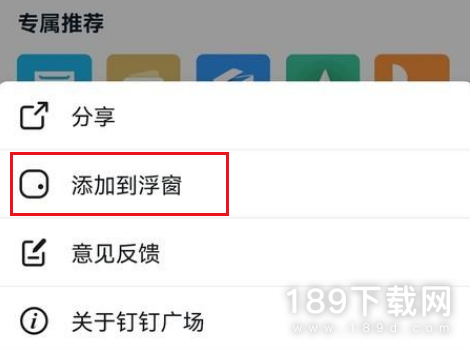
3、收入浮窗后,就可以在侧边快速找到,需要的时候点击浮窗图标即可查看。
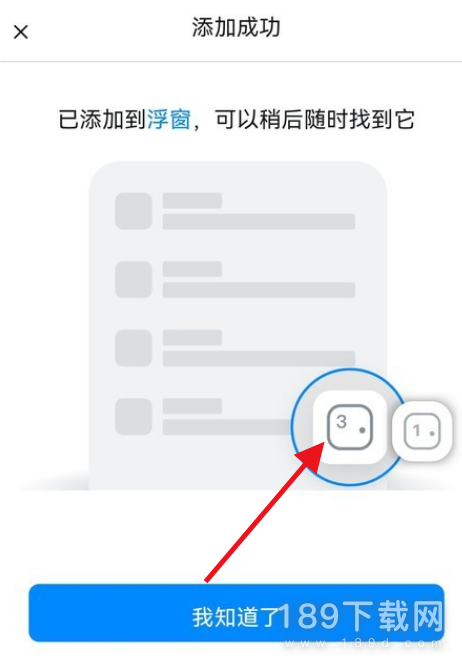
钉钉用起来还是挺简单的,本次分享给大家的《钉钉》浮窗设置添加方法详细教程大家看明白了吗?本站还有更多使用的软件教程,如果大家不清楚具体应该怎么做的话可以详细的看看。








